轻松掌握!WPS PPT 图形本地图片填充秘籍
WPS PPT 是我们日常办公和学习中常用的工具之一,其中在图形里填充本地图片的操作,能为我们的演示文稿增添不少色彩和魅力,下面就为您详细介绍填充的方法。
要在 WPS PPT 的图形中填充本地图片,第一步就是打开您的 WPS PPT 文档,并选中需要填充图片的图形,这是整个操作的基础,只有选对了图形,后续的填充才能准确无误。
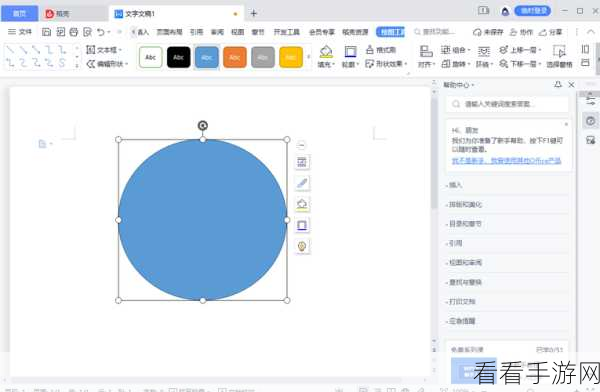
在菜单栏中找到“填充”选项,这里隐藏着我们实现目标的关键步骤,一定要仔细查找,不要错过。
然后点击“图片或纹理填充”,此时会弹出一个新的窗口,在这个窗口中,您就可以浏览本地文件夹,选择您心仪的图片进行填充。
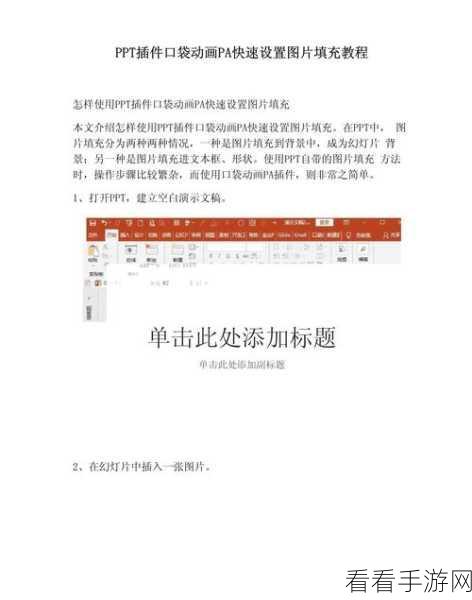
需要注意的是,选择的图片要与演示文稿的整体风格和主题相匹配,这样才能达到最佳的展示效果,图片的清晰度和尺寸也会影响最终的呈现,所以在选择图片时要综合考虑这些因素。
掌握 WPS PPT 在图形里填充本地图片的方法,能让您的演示文稿更加生动和专业。
参考来源:个人在 WPS PPT 中的实际操作经验总结。
